- Muallif Jason Gerald [email protected].
- Public 2024-01-19 22:14.
- Oxirgi o'zgartirilgan 2025-01-23 12:51.
Bu wikiHow sizga unutilgan Windows XP yoki Vista parolini qanday tiklashni (tiklashni) o'rgatadi. Qayta tiklashni maxfiy administrator hisobi orqali yoki Vista -da parol yoki o'rnatish diskidan foydalanishingiz mumkin.
Qadam
3dan 1 qismi: Administrator hisobini ochish
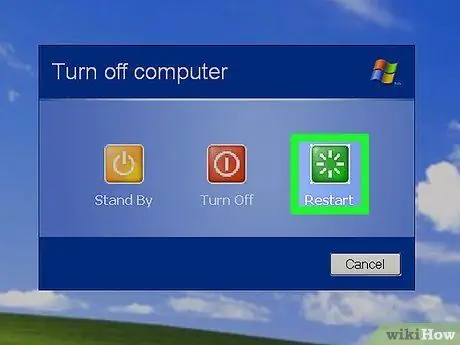
Qadam 1. Kompyuterni qayta ishga tushiring
Menyuni ochish " Boshlash "Belgisini bosing
“ Quvvat va ni tanlang Qayta ishga tushirish ”.
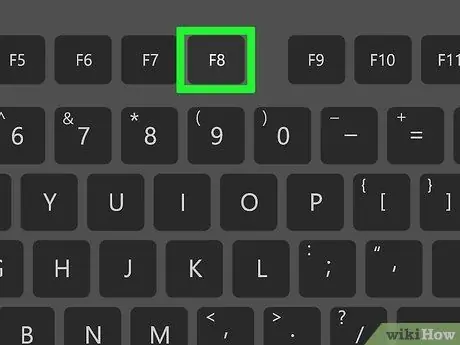
Qadam 2. "Kengaytirilgan variantlar" tugmasini bosing
Bu kalit odatda F8 tugmachasidir, garchi kompyuteringizning kalit tanlovi turlicha bo'lishi mumkin. Kompyuterni qayta yuklash paytida siz ushbu tugmani bosganingizda "kengaytirilgan variantlar" menyusi ko'rsatiladi.
Kompyuter qayta ishga tushganda ekranning pastki qismidagi "kengaytirilgan imkoniyatlar" yoki "yuklash imkoniyatlari" (yoki hatto "kengaytirilgan sozlamalar") ni ochish variantini ko'rishingiz mumkin
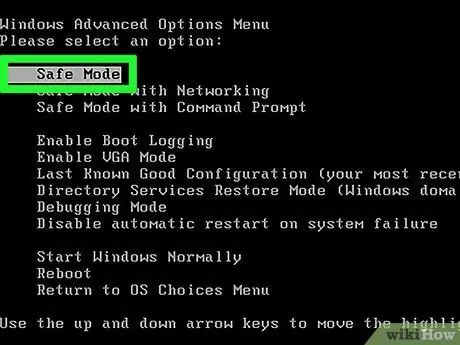
Qadam 3. Xavfsiz rejimni tanlang va tugmani bosing Kirish.
Shundan so'ng, kompyuter xavfsiz rejimda ishlaydi ("Xavfsiz rejim").
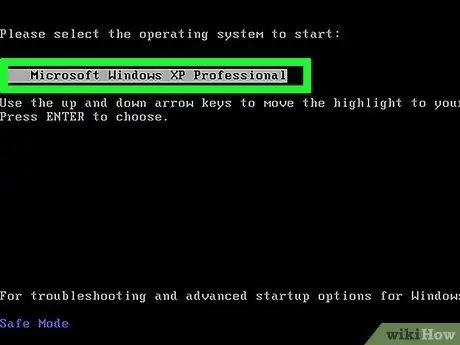
Qadam 4. Agar so'ralsa, operatsion tizimni tanlang
Windows XP da sizdan operatsion tizimni tanlash talab qilinishi mumkin. Agar shunday bo'lsa, Enter tugmachasini bosing.
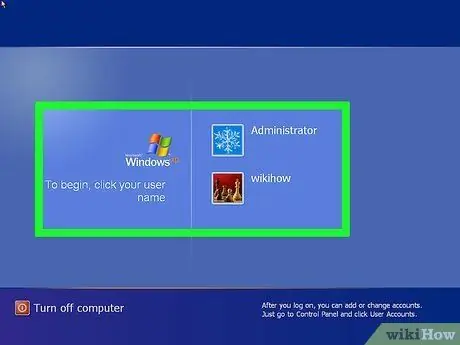
Qadam 5. Hisob sahifasi yuklanishini kuting
Bu sahifada siz kamida ikkita hisobni ko'rishingiz mumkin: odatda siz kiradigan hisob va "Administrator" hisobi.
"Admin" hisoblari odatda shaxmat buyumlari rasmlari bilan belgilanadi
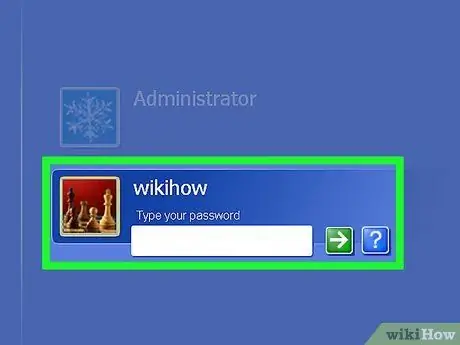
Qadam 6. bosing Admin yoki Administrator.
Shundan so'ng, siz hisobga kirasiz. Endi siz hisob stoliga keldingiz.
3dan 2 qism: Parolni tiklash
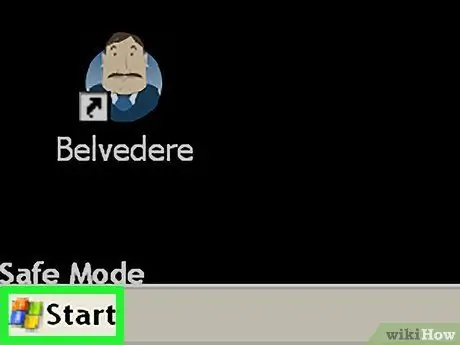
Qadam 1. Boshlash menyusini oching
Windows logotipini bosing (yoki " Boshlash "Windows XP-da) ekranning pastki chap burchagida joylashgan.
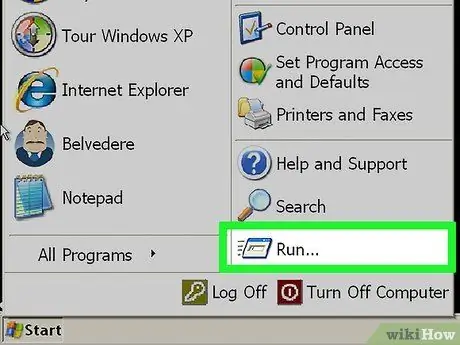
2 -qadam. Ishga tushirish -ni bosing
Bu Boshlash oynasining o'ng tomonidagi konvert belgisi. Bir marta bosilganda, kichik oyna ochiladi.
Windows Vista -da siz "Run" ni yozishingiz mumkin, agar siz "" variantini ko'rmasangiz. Yugurish "Ishga tushirish menyusida.
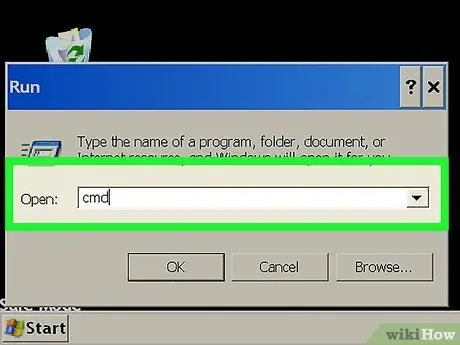
3 -qadam. Cmd kiriting
Bu buyruq buyruq satrini ochish uchun ishlatiladi.
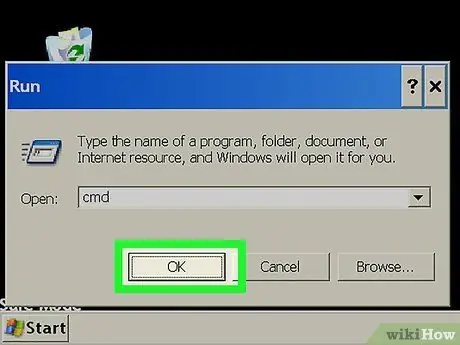
Qadam 4. OK ni bosing
U "Ishga tushirish" oynasining pastki qismida joylashgan. Shundan so'ng, buyruq satri dasturi ochiladi.
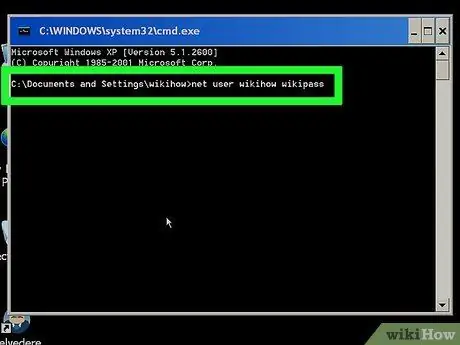
Qadam 5. Parolni tiklash buyrug'ini kiriting
Net user username new_password kiriting, bu erda "foydalanuvchi nomi" - parolni unutgan hisob uchun foydalanuvchi nomi va "new_password" - siz o'rnatmoqchi bo'lgan yangi parol.
Masalan: "isyana" hisobining parolini "qalbda qolish" ga o'zgartirish uchun siz "isyana jonda qol" buyrug'ini kiritishingiz kerak
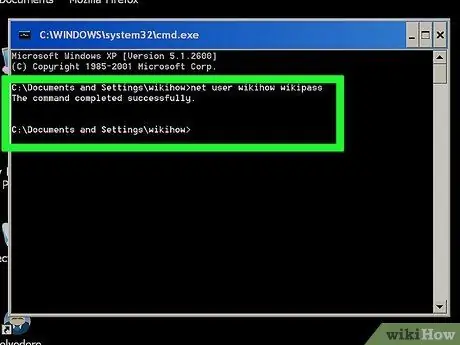
Qadam 6. Enter tugmasini bosing
Shundan so'ng, tanlangan hisob uchun parol darhol o'zgartiriladi.
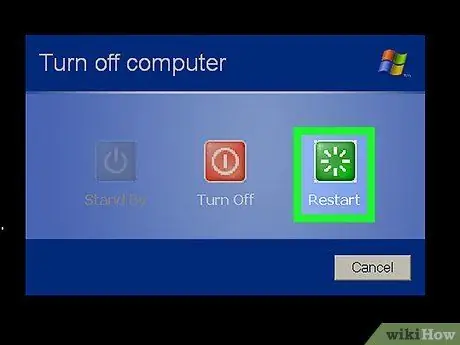
Qadam 7. Kompyuterni qayta ishga tushiring
Kompyuter qayta kirish sahifasiga yuklanganidan so'ng, siz hisobni tanlashingiz va yangi parolni kiritishingiz mumkin.
3 -dan 3 -qism: Vista -da tiklash disklaridan foydalanish
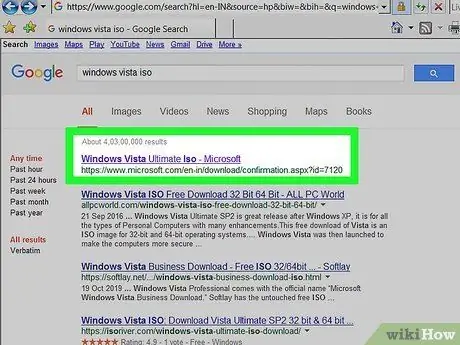
Qadam 1. Windows Vista o'rnatish yoki qutqarish diskini toping
Ushbu usulni bajarish uchun siz faqat Windows Vista -ni o'rnatish yoki qutqarish diskidan foydalanish mumkin bo'lgan "Qutqaruv konsoli" ni kiritishingiz kerak.
- Siz Windows Vista ISO faylini yuklab olishingiz va uni DVD -ga yozishingiz mumkin.
- O'rnatish diski avval operatsion tizimni o'rnatish uchun ishlatilgan disk bo'lishi shart emas. Biroq, bu disklar bir xil Windows versiyasini o'z ichiga olishi kerak.
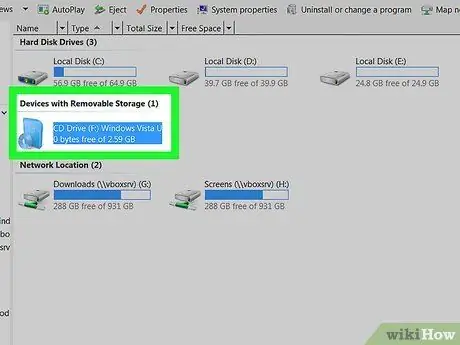
Qadam 2. O'rnatish diskini kompyuterga joylashtiring
Disk kompyuter kompakt -diskiga joylashtirilganda yorliq yuqoriga qarab turishi kerak.
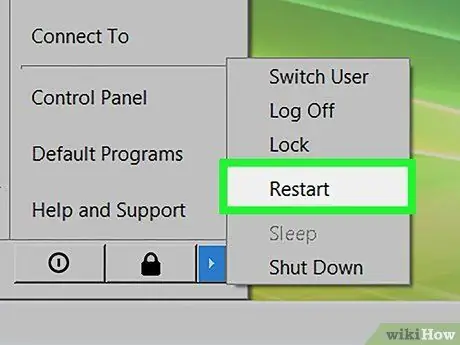
Qadam 3. Kompyuterni qayta ishga tushiring
"Quvvat" belgisi yonidagi o'qni bosing
keyin yana bosing " Qayta ishga tushirish "Ochiladigan menyuda.
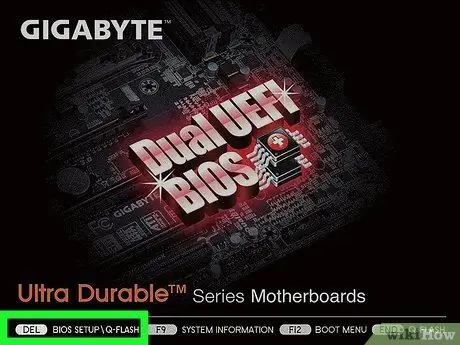
Bosqich 4. BIOS tugmachasini bosing
Kompyuter yuklana boshlagach, darhol BIOS tugmachasini bosing. Bu tugma ekranning pastki qismida paydo bo'ladi.
Agar siz BIOS kalitini topa olmasangiz, kompyuteringiz uchun qo'llanmani o'qing yoki kompyuter modelingiz uchun BIOS kalitini Internetdan qidiring
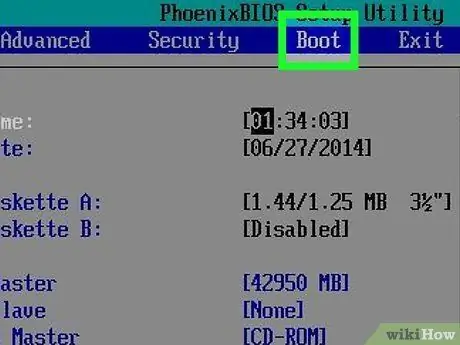
Qadam 5. "Boot" yorlig'ini tanlang
"Yuklash" yoki "Ishga tushirish" yorlig'iga o'tish uchun yo'naltiruvchi o'qlardan foydalaning.
Agar yorliqni ko'rmasangiz, bu qadamni o'tkazib yuboring " Boot ”.
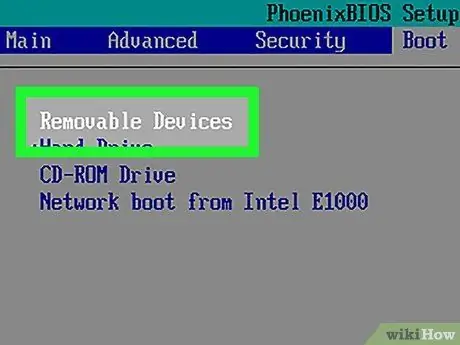
Qadam 6. Yuklash tartibini o'zgartiring
Tanlang " Disk ”, “ Disk haydovchi "Yoki shunga o'xshash variantni tanlang, so'ng tanlangan variant ro'yxatning yuqori qismida bo'lguncha + tugmasini bosing.
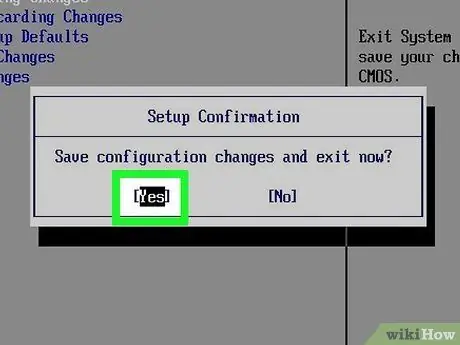
Qadam 7. O'zgarishlarni saqlang va BIOS oynasini yoping
Odatda BIOS -dan chiqish uchun tugmani bosish mumkin. Ekranning o'ng tomonida "Saqlash va chiqish" tugmachasini toping.
Siz so'raganingizda Enter tugmasini bosib tanlovingizni tasdiqlashingiz kerak bo'lishi mumkin
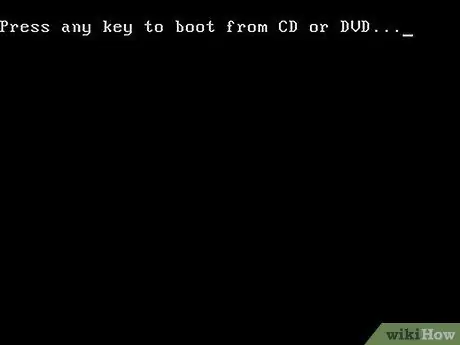
Qadam 8. Agar so'ralsa, har qanday tugmani bosing
Shundan so'ng, "Windows qutqarish" oynasi paydo bo'ladi.
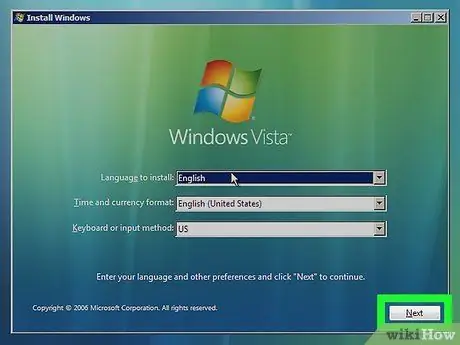
Qadam 9. Keyingiga bosing
Bu derazaning o'ng pastki burchagida.
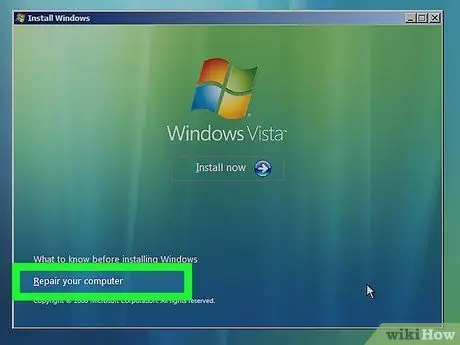
Qadam 10. Kompyuteringizni ta'mirlash -ni bosing
Bu derazaning chap pastki burchagida.
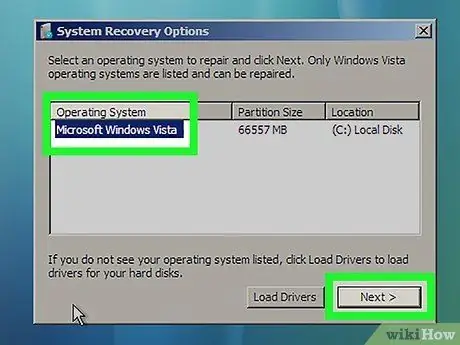
Qadam 11. Windows Vista -ni tanlang, keyin bosing Keyingi.
Siz bu variantni oynaning o'rtasida topasiz.
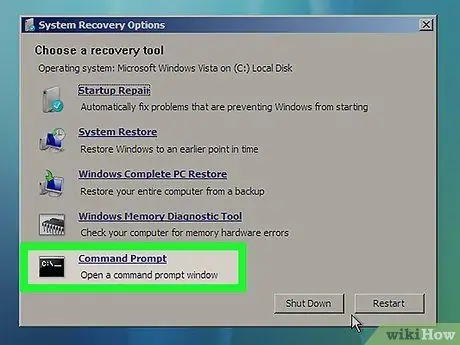
12 -qadam. Buyruqning xohishi -ni bosing
Ushbu parametr ekranning o'rtasida joylashgan. Bir marta bosilgandan so'ng, buyruq satri dasturi ko'rsatiladi.
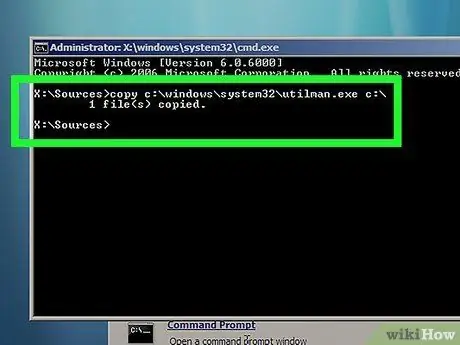
13 -qadam "utilman" buyrug'ini kiriting
C: / windows / system32 / utilman.exe c: / kiriting va Enter tugmasini bosing.
Agar operatsion tizimingiz "D:" qattiq diskiga o'rnatilgan bo'lsa, d: / windows / system32 / utilman.exe d: / yozing
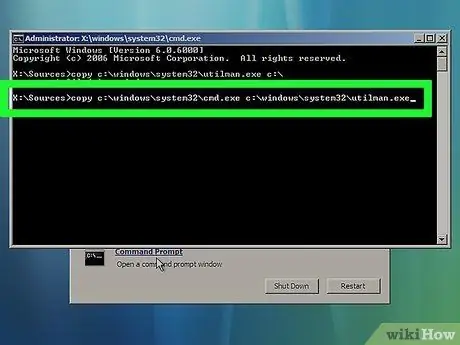
Qadam 14. Keyingi buyruqni kiriting
C: / windows / system32 / cmd.exe c: / windows / system32 / utilman.exe nusxasini yozing va Enter tugmasini bosing.
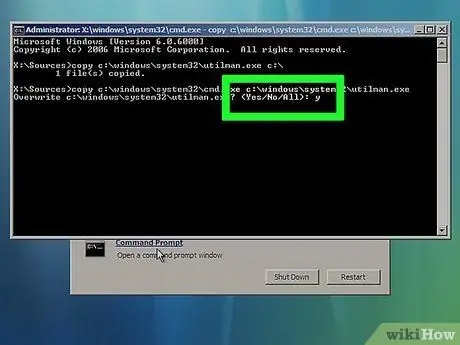
15 -qadam Yakuniy buyruqni kiriting
Y ni kiriting va Enter ni bosing. Bu buyruq "Ha" yoki "Ha" javobini bildiradi, shuning uchun Windows kirish sahifasida Buyruqning xohishini faollashtirish mumkin.
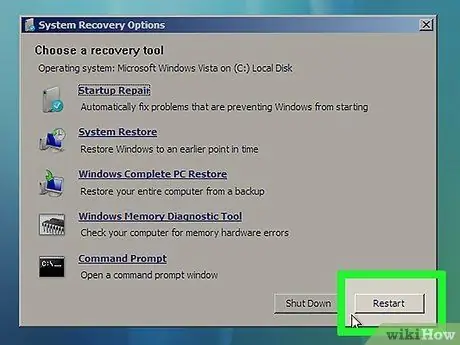
Qadam 16. O'rnatish yoki tiklash diskini chiqarib oling, so'ngra kompyuterni qayta ishga tushiring
Kompyuterni qayta ishga tushirgandan so'ng, siz kirish sahifasiga qaytishingiz mumkin.
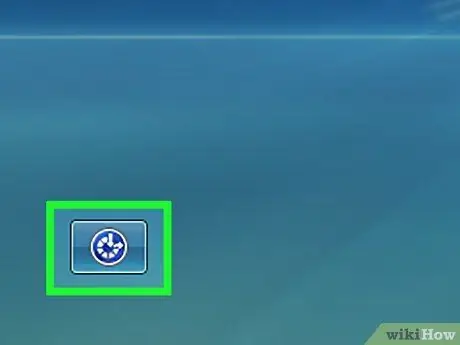
17 -qadam. "Maxsus imkoniyatlar" tugmasini bosing
Bu ekranning pastki chap yoki o'ng burchagidagi ko'k terish tugmasi. Shundan so'ng, buyruq satri dasturi ochiladi.
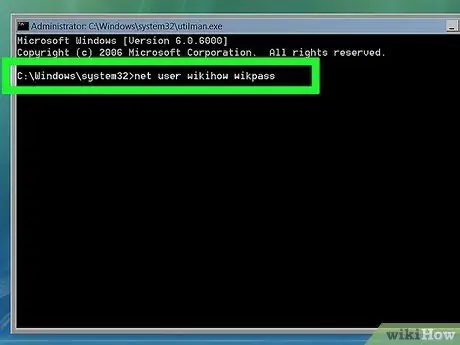
Qadam 18. Parolni tiklash buyrug'ini kiriting
Net user username new_password kiriting, bu erda "foydalanuvchi nomi" segmenti siz parolni unutgan hisob uchun foydalanuvchi nomi va "new_password" - bu hisob qaydnomasiga tayinlamoqchi bo'lgan yangi parol.
Masalan: "viavallen" hisob parolini "aziz" ga o'zgartirish uchun ushbu oynada net user viavallen aziz buyrug'ini kiriting
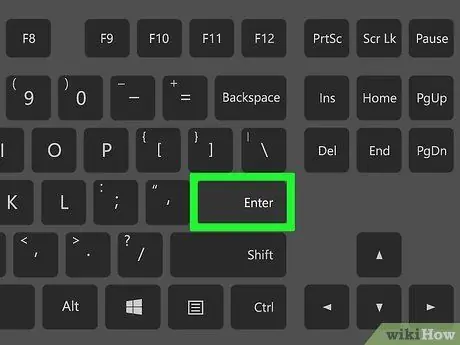
19 -qadam. Enter tugmasini bosing
Shundan so'ng, tanlangan hisob uchun parol darhol o'zgartiriladi.
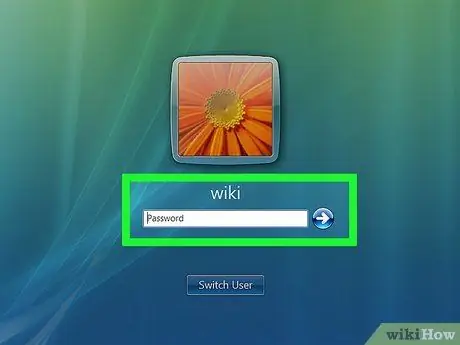
20 -qadam. Yangi parol yordamida tizimga kiring
Foydalanuvchi hisobini tanlang va o'rnatilgan yangi parolni kiriting. Endi siz hisobingizga kirishingiz mumkin.






